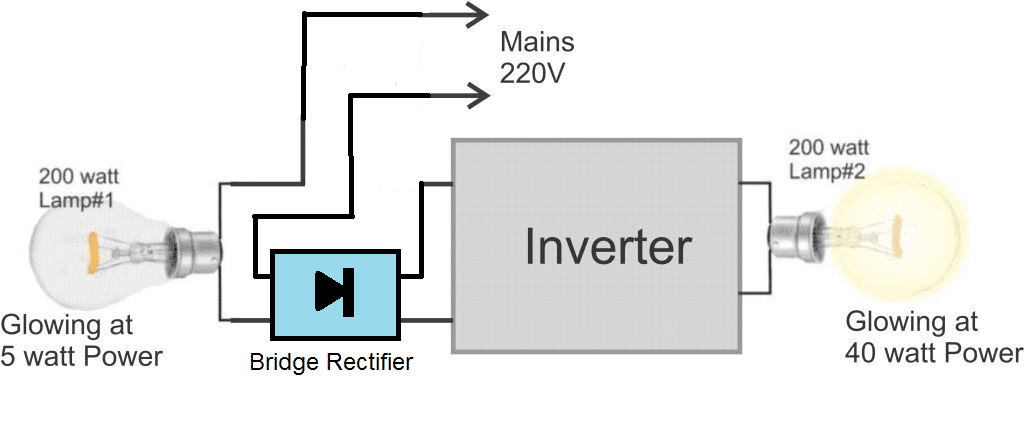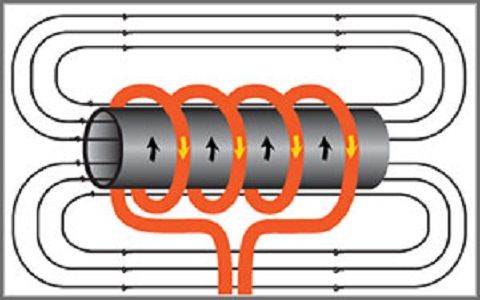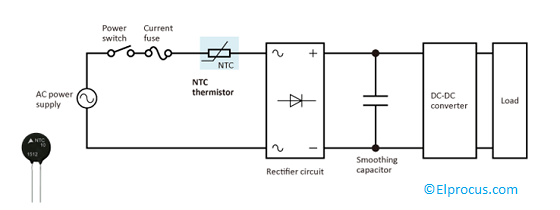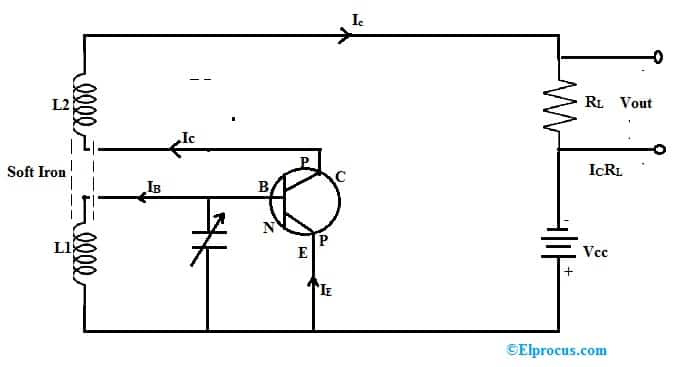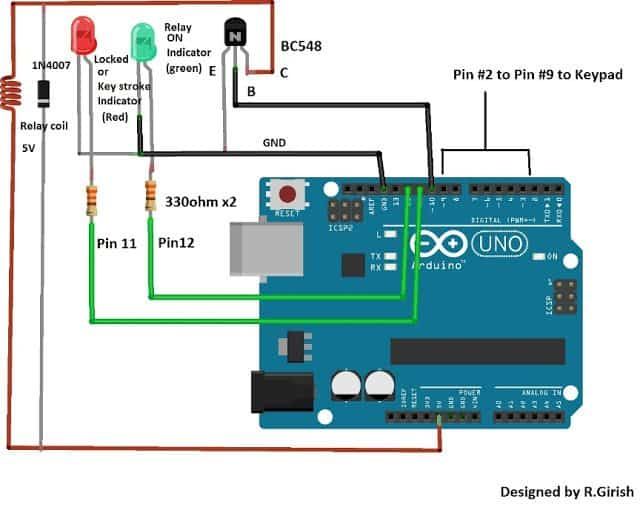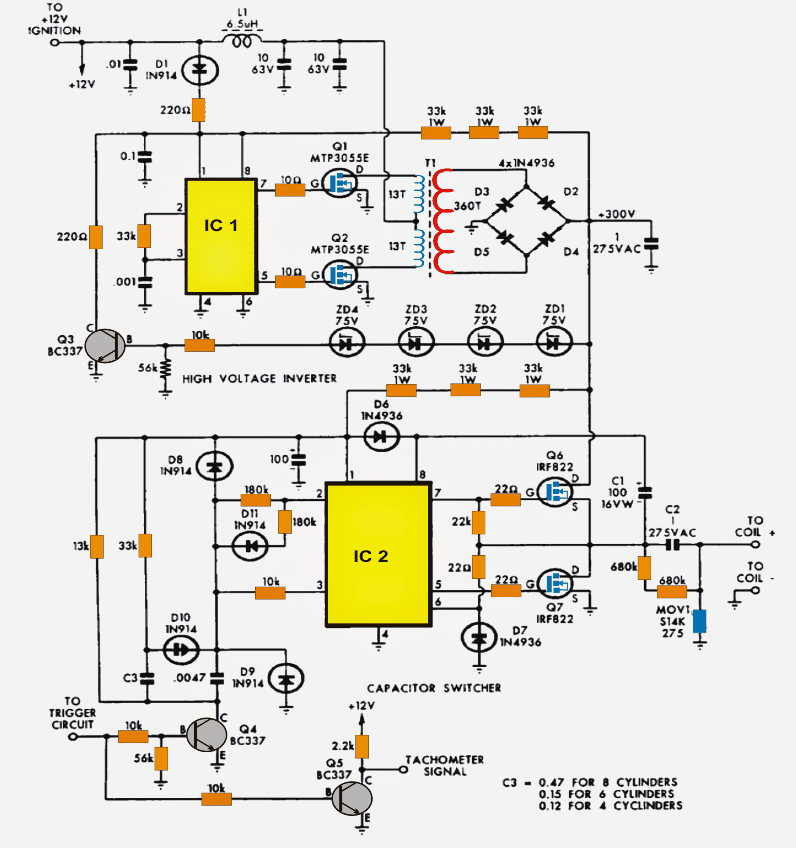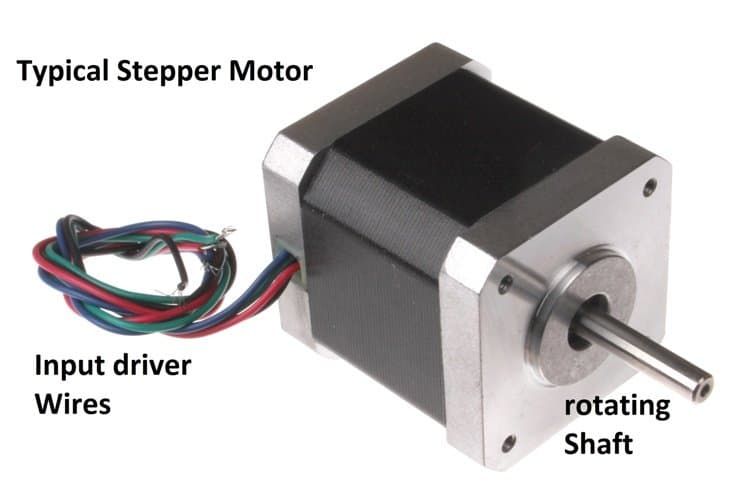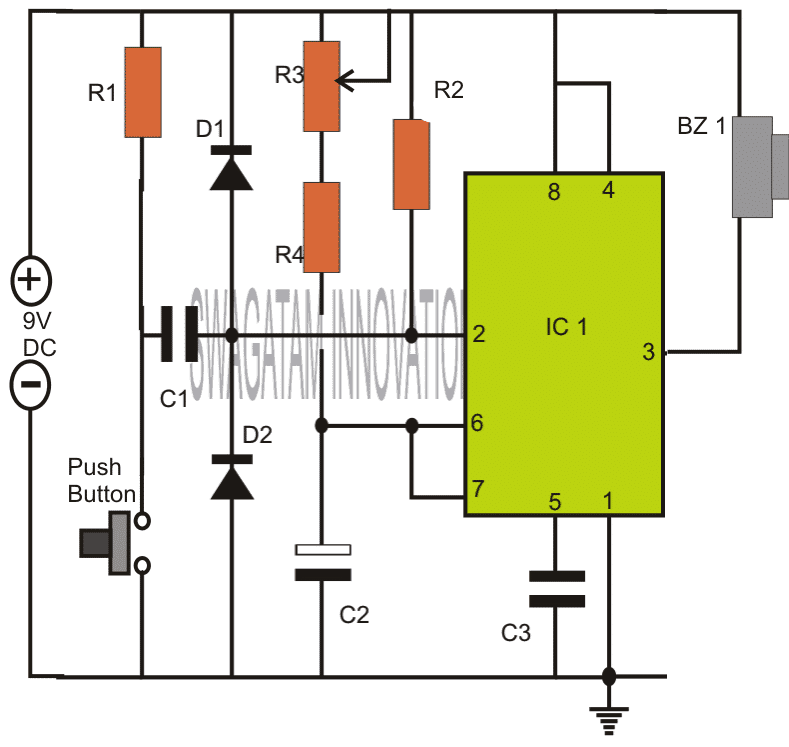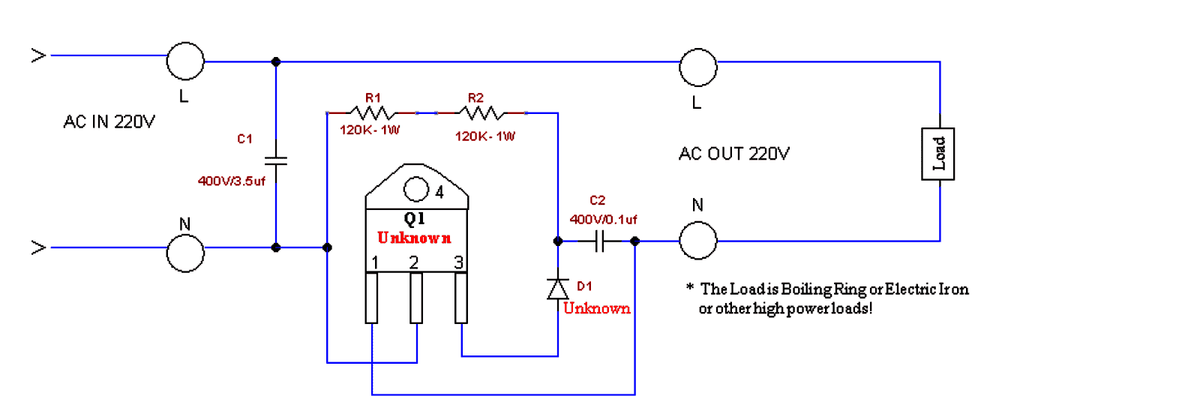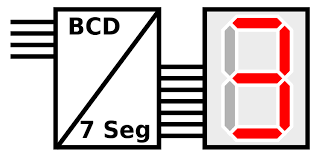Simulacijski softver
Simulacija je postupak dizajniranja modela stvarnog sustava i provođenja eksperimenata s modelom u svrhu razumijevanja ponašanja sustava ili vrednovanja različitih koraka za postizanje rada sustava.
Čin simuliranja nečega prvo zahtijeva da se razvije model koji predstavlja ponašanje / funkcije odabranog fizičkog sustava.
Simulacija se koristi u mnogim kontekstima, na primjer, simulacija tehnologije za optimizaciju izvedbe, testiranje, osposobljavanje i obrazovanje. Često se računarski eksperimenti koriste za proučavanje simulacijskih modela. Postupak simulacije koristi se za trajno ispitivanje sklopa koji je trajno dizajniran jer je promjena hardvera vrlo teška kad sklop ne radi kako treba.
Simulacija je postupak ispitivanja dizajna primjenom ulaza u krug i promatranjem ili promatranjem njegovog ponašanja. Izlaz simulacije je skup valnih oblika koji pokazuju kako se krug ponaša na danom nizu ulaza.
Općenito, simulacija je dvije vrste: funkcionalna i vremenska simulacija. Funkcionalna simulacija testira logički rad sklopa bez objašnjavanja odgoda u krugu. Funkcionalna simulacija brza je i korisna za provjeru glavnog učinka dizajniranog sklopa.
Simulacija vremena je razumnija od funkcionalne simulacije. U ovom procesu simulacije logičke komponente i žice vraćaju se korak unatrag kako bi reagirale na ulaz. A za testiranje logičnog rada sklopa, on pokazuje vrijeme signala u krugu i potrebno je više vremena za izvođenje.
Postoji mnogo tehnika simulacije za testiranje sklopa, u ovom ćemo članku vidjeti o simulaciji pomoću PROTEUS-a.
PROTEUS je jedan od najpoznatijih softvera za dizajn PCB-a. Integriran je sa simulacijom i osnovnom SPICE simulacijskom sposobnošću kako bi se stvorio cjeloviti sustav dizajniranja elektronike. Smanjuje vrijeme izrade u usporedbi s drugim ugrađenim procesom dizajna. Pogledajmo primjer korištenja softvera PROTEUS za simulaciju.
Sljedeći koraci uključeni su u postupak simulacije korištenjem PROTEUS-a:
KORAK 1: U koraku 1 odaberite uređaj s trake zaslona upisivanjem naziva uređaja (Primjer: logička vrata, prekidači i osnovni elektronički uređaji).

KORAK 2: Postavljanje komponenata.

KORAK 3: Mjesto<>na području crtanja i desnom tipkom miša pritisnite otpornik i odaberite<>

KORAK 4: Referenca komponente: Dodjeljuje se automatski
Vrijednost komponente: Može se uređivati

KORAK 5: Odabir izvora

KORAK 6: Postavite izvor napona (VSOURCE) u područje crtanja. Zatim desnom tipkom miša kliknite VSOURCE, odaberite<>zatim<>

KORAK 7: Žičana veza, kliknite žičani automatski usmjerivač i spojite terminalni terminal prema zahtjevima topologije.

KORAK 8: Dodavanje terminala / uzemljenja: kliknite na<>, Izaberi<>i mjesto<>u području crtanja.

KORAK 9: Izlaz može biti napon / struja bilo kojeg elementa u krugu. Mjerenja u PROTEUS-u uglavnom su naponske / strujne sonde. Strujna sonda trebala bi biti na vodoravnoj žici.

Postoje dvije vrste simulacija: Interaktivna simulacija - Uglavnom se koristi za digitalne signale. Simulacija zasnovana na grafu - Uglavnom se koristi za analogne signale.
KORAK 10: Kliknite na<>, Izaberi<>zatim postavite prozor grafikona na područje crtanja<>.

KORAK 11 :
<>vrijeme početka / zaustavljanja
<>
- Odabrani su već postavljeni valni oblici sonde
- Drugačiji<>Može se odabrati skala osi y
Onda krenite<>

Napon-sonda mjeri napon čvora na mjestu na kojem je postavljen. Da bi se pronašao napon elementa, naponi na čvornim elementima elementa trebaju biti podgrađeni. Ova bi se operacija mogla obaviti.
Shematski prikaz simulacije:
 Gornji shematski blok dijagram klasificiran je u dva dijela nazvana stvarni svijet i simulacijska studija. Sustav koji se proučava i sustav mijenja dolazi u stvarni svijet, a proučavanje sustava znači da sustav testira projektiranje simuliranog hardvera primjenom ulaza u krug i promatranjem njegovih performansi. S druge strane, simulacijski model postavljen je za modeliranje simuliranog eksperimenta i nakon eksperimenta simulacijskog modela analizira cjelokupnu operaciju.
Gornji shematski blok dijagram klasificiran je u dva dijela nazvana stvarni svijet i simulacijska studija. Sustav koji se proučava i sustav mijenja dolazi u stvarni svijet, a proučavanje sustava znači da sustav testira projektiranje simuliranog hardvera primjenom ulaza u krug i promatranjem njegovih performansi. S druge strane, simulacijski model postavljen je za modeliranje simuliranog eksperimenta i nakon eksperimenta simulacijskog modela analizira cjelokupnu operaciju.
Prednosti simulacije:
- Daje pravilnu ideju i implementaciju našeg koda i sklopa prije implementacije hardvera.
- Konfiguracija modela sustava je tako jednostavna.
- Procesom simulacije sigurno se rukuje.
- Postupak simulacije uglavnom se koristi za poznavanje performansi sustava
- Bez ulaska u konstrukciju sustava možemo proučavati ponašanje sustava.
- Modeliranje novih modela hardverskih uređaja, izgled i druga područja sustava mogu izvršiti operaciju testiranja bez zalaganja resursa za njihovo postizanje.
- Smanjuje vrijeme na stvaranje hardvera i testiranje vaših pogrešaka izravno na hardveru. Možete analizirati svoj krug i kodirati na Proteusu i pronaći pogreške s kojima se susrećete prije nego što ih primijenite na hardveru.
Mane simulacije:
- Ovaj je postupak teško ispraviti.
- Ovaj je postupak prilično isplativ.
- Ne možemo uvesti točan broj.
Ugrađeni softver za kodiranje
KEIL softver:
Ovaj softver je integrirano razvojno okruženje koje vam pomaže u pisanju, kompajliranju i uklanjanju pogrešaka u ugrađenim programima. Za pisanje jezika na razini montaže koristi se softver Keil. Možemo ih preuzeti s njihovih web stranica. Međutim, veličina koda za ove shareware verzije je ograničena i moramo razmotriti koji je asembler prikladan za našu aplikaciju.
Sadrži sljedeće komponente:
- Voditelj projekta
- Objekt marke
- Konfiguracija alata
- Urednik
- Moćan program za ispravljanje pogrešaka
- Da biste izgradili (kompilirali, sastavili i povezali) aplikaciju u uVision2, morate:
- Odaberite Projekt – Otvori projekt (Na primjer, C166 PRIMJERI HELLO HELLO.UV2 )
- Odaberite Project - Rebuild all target files ili Build target. UVision2 sastavlja, sastavlja i povezuje datoteke u vašem projektu.
- Izrada vlastite aplikacije:
- Da biste stvorili novi projekt, morate:
- Odaberite Projekt - novi projekt.
- Odaberite direktorij i unesite naziv datoteke projekta.
- Odaberite projekt - odaberite uređaj i s uređaja odaberite uređaj 8051, 251 ili C16x / ST10
- Baza podataka
- Stvorite izvorne datoteke koje želite dodati u projekt.
- Odaberite Projekt - Ciljevi, grupe i datoteke. Dodaj / Datoteke, odaberite Izvorna grupa1 i dodajte izvorne datoteke u projekt.
- Odaberite Project - Options i postavite opcije alata. Napomena kada odaberete ciljni uređaj iz baze podataka uređaja, sve posebne opcije postavljaju se automatski. Trebate konfigurirati samo memorijsku kartu ciljanog hardvera. Zadane postavke modela memorije optimalne su za većinu.
Prijave:
- Odaberite Project - Rebuild all target files ili Build target.
Otklanjanje pogrešaka u aplikaciji:
Da biste otklonili pogreške u stvorenoj aplikaciji, morate:
- Odaberite Otklanjanje pogrešaka - pokretanje / zaustavljanje sesije uklanjanja pogrešaka.
- Upotrijebite gumbe koraka na alatnoj traci Korak za jedno koraka kroz program. Možete unijeti G, glavni u izlazni prozor da biste izvršili glavnu funkciju C.
- Otvorite serijski prozor pomoću gumba Serial # 1 na alatnoj traci.
- Otklonite pogreške u programu koristeći standardne opcije kao što su Step, Go i Break i tako dalje.
Ograničenja softvera za nadmorsku visinu:
Sljedeća se ograničenja primjenjuju na ocjenjivačke inačice lanaca C51, C251 ili C166. Ograničenja softvera za ocjenu C51:
- Kompajler, asembler, povezivač i program za ispravljanje pogrešaka ograničeni su na 2 Kby objektnog koda, ali izvorni kôd može biti bilo koje veličine. Programi koji generiraju više od 2 Kby objektnog koda neće kompajlirati, sastaviti ili povezati generirani startni kod koji uključuje LJMP-ove i ne mogu se koristiti u uređajima s jednim čipom koji podržavaju manje od 2 Kbytes programskog prostora poput Philipsa 750/751/752.
- Program za ispravljanje pogrešaka podržava datoteke veličine 2 Kbytes i manje.
- Programi započinju s pomakom 0x0800 i ne mogu se programirati u uređaji s jednim čipom .
- Nije dostupna hardverska podrška za višestruke DPTR registre.
- Nije dostupna podrška za korisničke knjižnice ili aritmetiku s pomičnim zarezom.
Elevacijski softver:
- Link-link / lokator za bankarstvo kodova
- Upravitelj knjižnice.
- RTX-51 Mali operativni sustav u stvarnom vremenu
Periferna simulacija:
Program za otklanjanje pogrešaka Keil pruža potpunu simulaciju za CPU i periferne uređaje na čipu većine ugrađenih uređaja. Da biste otkrili koja je periferna oprema uređaja podržana, u u vision2. Odaberite stavku Simulirane periferne jedinice s izbornika Pomoć. Također možete koristiti internetsku bazu podataka uređaja. Stalno dodajemo nove uređaje i podršku za simulaciju perifernih uređaja na čipu, zato budite sigurni da često provjeravate bazu podataka uređaja.